Máy in HP LaserJet 1020 là một trong những dòng máy in laser đơn sắc được ưa chuộng nhất trên thị trường hiện nay nhờ thiết kế nhỏ gọn, dễ sử dụng và hiệu suất in ấn đáng tin cậy. Tuy nhiên, không phải ai cũng biết cách khai thác tối đa tiềm năng của chiếc máy in này. Bài viết dưới đây sẽ hướng dẫn chi tiết cách dùng máy in HP LaserJet 1020 từ A – Z, giúp bạn tự tin in ấn tài liệu chất lượng cao ngay tại nhà.
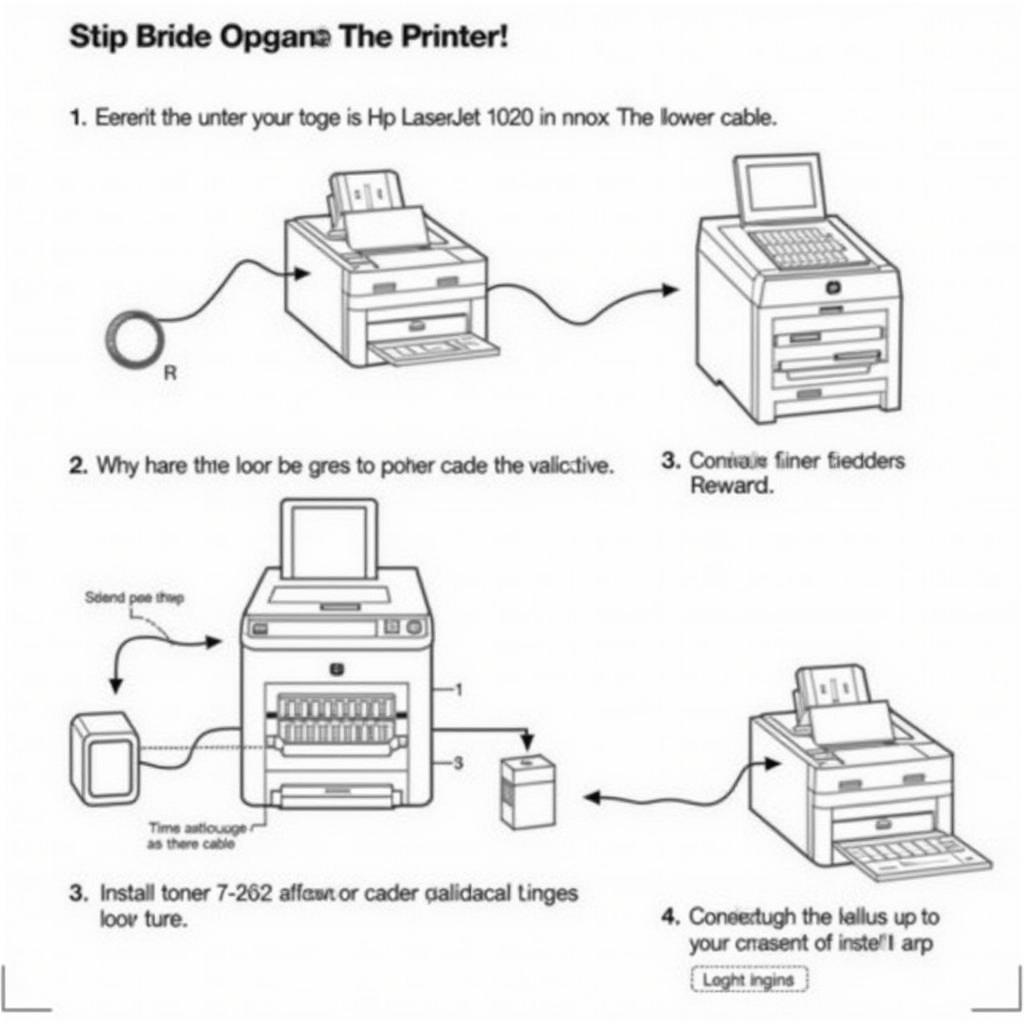 Quy Trình Lắp Đặt Máy In HP 1020
Quy Trình Lắp Đặt Máy In HP 1020
Chuẩn Bị Trước Khi Sử Dụng Máy In HP LaserJet 1020
Trước khi bắt đầu in, hãy chắc chắn bạn đã hoàn tất các bước chuẩn bị sau:
- Kiểm tra hộp đựng máy in: Đảm bảo bạn nhận đủ các linh kiện bao gồm máy in, dây nguồn, cáp USB, đĩa cài đặt driver, sách hướng dẫn và hộp mực in.
- Lắp đặt hộp mực in: Mở nắp máy in, gỡ bỏ các miếng băng dính bảo vệ, sau đó lắp hộp mực in vào đúng vị trí và đóng nắp lại.
- Kết nối máy in với nguồn điện: Cắm dây nguồn vào máy in và ổ cắm điện.
- Cài đặt driver máy in: Sử dụng đĩa cài đặt đi kèm hoặc tải driver từ trang web chính thức của HP, sau đó làm theo hướng dẫn trên màn hình để cài đặt driver cho máy in.
Hướng Dẫn In Tài Liệu Từ Máy Tính
Sau khi hoàn tất các bước chuẩn bị, bạn có thể tiến hành in tài liệu từ máy tính theo các bước đơn giản sau:
- Mở tài liệu bạn muốn in: Mở tài liệu bạn muốn in trên máy tính bằng phần mềm so sánh như Microsoft Word, Excel, PowerPoint,…
- Chọn lệnh in: Vào menu File và chọn Print (hoặc sử dụng tổ hợp phím tắt Ctrl + P).
- Chọn máy in HP LaserJet 1020: Trong cửa sổ Print, chọn máy in HP LaserJet 1020 từ danh sách các máy in có sẵn.
- Thiết lập các tùy chọn in: Tùy chỉnh các tùy chọn in như số lượng bản in, phạm vi trang in, khổ giấy, hướng giấy,… theo nhu cầu sử dụng.
- In thử và kiểm tra: Nhấp vào nút Print Preview để xem trước kết quả in. Nếu hài lòng với bản xem trước, bạn có thể nhấp vào nút Print để bắt đầu in tài liệu.
Mẹo Sử Dụng Máy In HP LaserJet 1020 Hiệu Quả
Để kéo dài tuổi thọ và tối ưu hóa hiệu suất in ấn cho máy in HP LaserJet 1020, bạn có thể áp dụng một số mẹo nhỏ sau:
- Sử dụng giấy in chất lượng: Sử dụng giấy in chất lượng tốt, phù hợp với máy in laser sẽ giúp tránh tình trạng kẹt giấy và cho ra bản in sắc nét hơn.
- Bảo quản máy in định kỳ: Vệ sinh máy in thường xuyên, đặc biệt là khu vực hộp mực và đường dẫn giấy, để loại bỏ bụi bẩn và mảnh vụn giấy có thể ảnh hưởng đến chất lượng bản in.
- Tắt máy in khi không sử dụng: Tắt máy in khi không sử dụng trong thời gian dài để tiết kiệm điện năng và kéo dài tuổi thọ cho máy.
- Sử dụng hộp mực chính hãng: Sử dụng hộp mực in chính hãng của HP sẽ đảm bảo chất lượng bản in tốt nhất và tránh được các lỗi hỏng hóc không đáng có.
Xử Lý Một Số Lỗi Thường Gặp Trên Máy In HP LaserJet 1020
Trong quá trình sử dụng, bạn có thể gặp phải một số lỗi thường gặp trên máy in HP LaserJet 1020. Dưới đây là cách xử lý một số lỗi phổ biến:
- Lỗi kẹt giấy: Tắt máy in, mở nắp máy in và cẩn thận lấy tờ giấy bị kẹt ra theo chiều giấy in.
- Lỗi hết mực: Thay hộp mực in mới chính hãng của HP.
- Lỗi không in được: Kiểm tra lại kết nối máy in với máy tính, dây nguồn và đảm bảo máy in đã được bật.
Nếu đã thử các cách trên mà máy in vẫn gặp sự cố, bạn nên liên hệ với trung tâm bảo hành của HP hoặc các đơn vị sửa chữa máy in uy tín để được hỗ trợ kịp thời.
Kết Luận
Hy vọng bài viết đã cung cấp cho bạn những thông tin hữu ích về cách dùng máy in HP LaserJet 1020. Bằng cách nắm vững các bước sử dụng cơ bản và áp dụng các mẹo nhỏ được chia sẻ, bạn có thể tự tin in ấn tài liệu chất lượng cao ngay tại nhà một cách dễ dàng và hiệu quả.
Câu Hỏi Thường Gặp (FAQ)
1. Máy in HP LaserJet 1020 sử dụng loại hộp mực nào?
Máy in HP LaserJet 1020 sử dụng hộp mực in HP 12A.
2. Làm thế nào để kiểm tra mức độ mực in còn lại?
Bạn có thể kiểm tra mức độ mực in còn lại bằng cách in trang thông tin của máy in.
3. Tôi có thể sử dụng hộp mực in tương thích cho máy in HP LaserJet 1020 không?
Bạn có thể sử dụng hộp mực in tương thích, tuy nhiên, để đảm bảo chất lượng bản in tốt nhất, chúng tôi khuyên bạn nên sử dụng hộp mực in chính hãng của HP.
4. Máy in HP LaserJet 1020 có in được hai mặt giấy không?
Máy in HP LaserJet 1020 không hỗ trợ chức năng in hai mặt tự động. Bạn có thể in hai mặt bằng cách lật mặt giấy thủ công.
5. Tôi phải làm gì khi máy in HP LaserJet 1020 báo lỗi đèn đỏ nhấp nháy?
Đèn đỏ nhấp nháy có thể báo hiệu nhiều lỗi khác nhau. Bạn nên kiểm tra màn hình máy tính hoặc xem sách hướng dẫn để biết thêm chi tiết về lỗi và cách khắc phục.
Bạn muốn tìm hiểu thêm về các dòng máy in HP khác?
Hãy tham khảo cách cài đặt máy in HP LaserJet 1020 để biết thêm chi tiết.
Để được tư vấn và hỗ trợ về các sản phẩm máy phát điện chất lượng cao, vui lòng liên hệ với chúng tôi:
- Số Điện Thoại: 0373298888
- Email: [email protected]
- Địa chỉ: 86 Cầu Giấy, Hà Nội.
Chúng tôi có đội ngũ chăm sóc khách hàng 24/7 sẵn sàng giải đáp mọi thắc mắc của bạn.


